
MKVCleaver(多功能MKVC文件数据提取器)
v0.8.0.0 免费版- 软件大小:14.85 MB
- 更新日期:2020-10-23 10:18
- 软件语言:英文
- 软件类别:信息管理
- 软件授权:免费版
- 软件官网:待审核
- 适用平台:WinXP, Win7, Win8, Win10, WinAll
- 软件厂商:

软件介绍 人气软件 下载地址
MKVCleaver是一款MKVExtract的前端(GUI),可从MKV文件中提取用户需要的所有数据;MKVExtract是一种命令行工具,能够从MKV文件中提取曲目、附件、标签、字幕和其他信息,但一次只能使用一个文件;很多时候,如果用户要处理电视节目,它们会带有许多单独的MKV文件;因此,如果您想修改MKV文件中的流数据(视频/音频/字幕),则需要先提取数据(例如,可以是字幕轨道以解决显示问题),对其进行调整,然后再将其复用在一起;现在想象一下,一个接一个地处理数十个文件,有时是数百个文件;太多的时间和工作,这就是MKVCleaver可以:它使用户可以自动执行提取过程,以便可以进行设置并走开,然后返回并处理提取的文件;该程序提供MKVExtract的可视界面,并允许拖放文件,根据用户标准操作提取的文件名,崩溃或错误后的会话恢复,更改提取选项而无需弄乱命令行,提取错误跟踪!
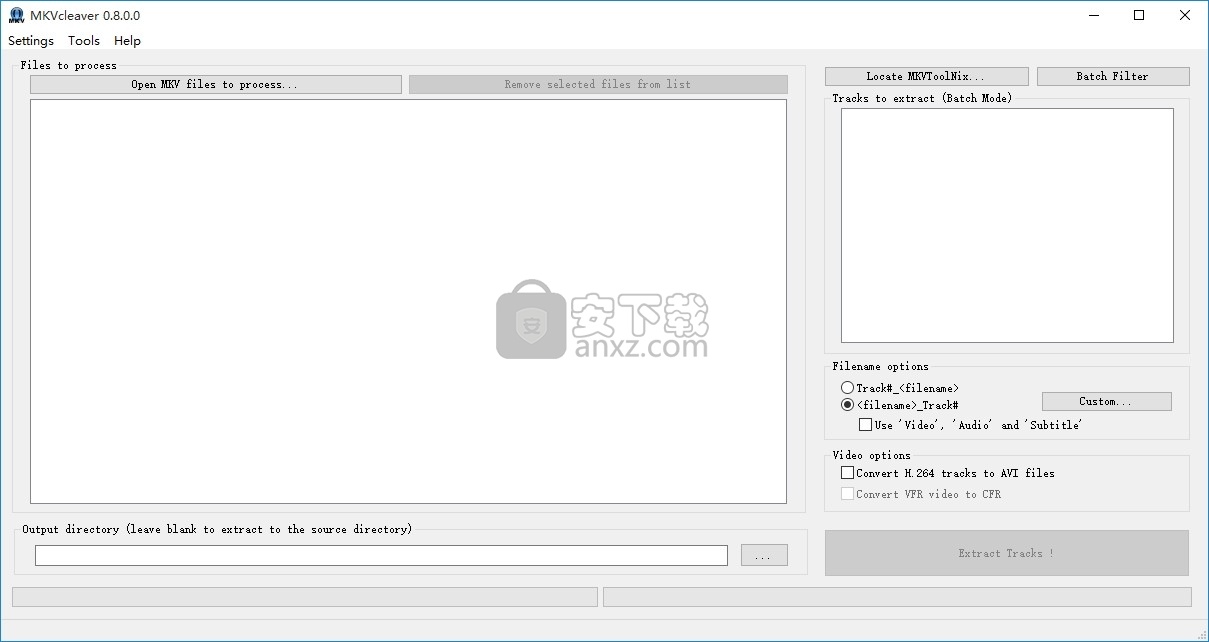
新版功能
它允许以批处理方式从MKV文件中提取曲目,附件,时间代码,提示表,标签和章节
拖放支持、每个文件的覆盖模式
每个文件下的主要曲目列表、VFR检测
VFR到CFR的转换(实验性)
自动提取VFR文件的视频时间代码
将H264曲目转换为AVI
输出文件命名,方便排序
输出目录检测
按需提供每个文件的完整信息
仅时间码模式
自动将所需文件复制到同一目录(MkvToolNix除外)
基于占位符的自定义文件名
将占位符自定义为MediInfo可以检索的任何内容
使用自定义过滤器过滤掉不需要的曲目
自定义在GUI中显示文件和主要曲目的信息
软件功能
只需花费很少的精力,即可从多个MKV文件中提取数据。
使用户可以按文件或整体操纵提取过程。
提供有关每个文件的信息,以使用户可以对提取设置做出最佳决策。
提供MKVExtract.exe的可视界面,并允许拖放文件
根据用户标准操作提取的文件名,崩溃或错误后的会话恢复
更改提取选项而无需弄乱命令行,提取错误跟踪
工作
流程工作流程将允许用户与提取过程进行更详细的交互。
例如增加了在提取之前和之后执行命令的能力。
中号ü X文件创建
能够自动生成基于源文件信息和提取的文件名了mkvmerge选项文件。
此外,用于MkvMerge GUI的MkvMerge GUI设置文件(如果我能够找到它的文档)。
中号ü LTI线程
这将使MKVCleaver在同一时间提取多个文件。
时间线
实施时间表取决于我的动力和空闲时间,动机很大程度上取决于我的应用的受欢迎程度以及将来的捐款。
就是说,不要犹豫,报告错误或请求新功能,为此,只需导航至错误和请求部分。
软件特色
工作流程
该工作流程将允许用户与提取过程进行更详细的交互。
例如增加了在提取之前和之后执行命令的功能。
选择过滤器
选择过滤器将允许用户根据自定义条件选择要提取的项目。
例如,提取语言为日语的所有音频轨道和语言为英语的字幕轨道。
多线程
这将允许MKV Cleaver同时提取多个文件。
安装步骤
1、用户可以点击本网站提供的下载路径下载得到对应的程序安装包
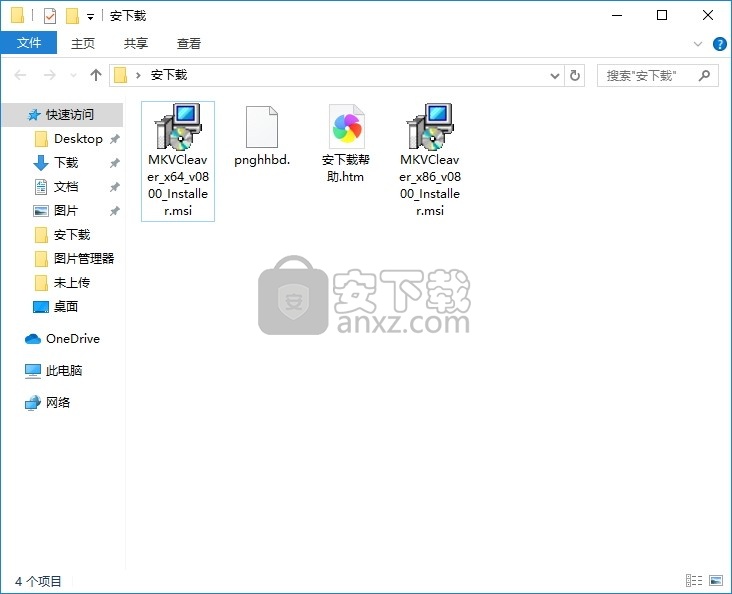
2、只需要使用解压功能将压缩包打开,双击主程序即可进行安装,弹出程序安装界面
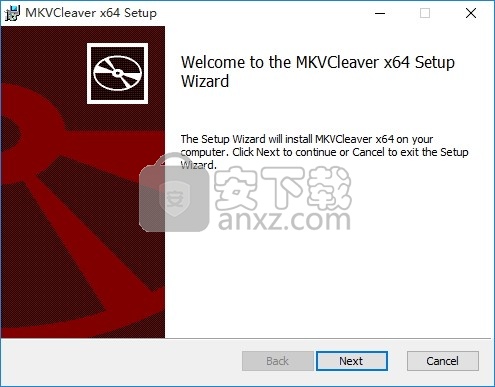
3、同意上述协议条款,然后继续安装应用程序,点击同意按钮即可
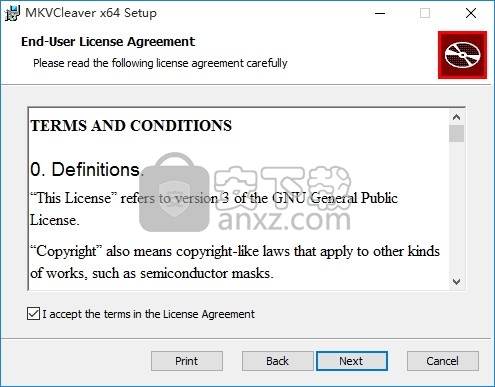
4、可以根据自己的需要点击浏览按钮将应用程序的安装路径进行更改
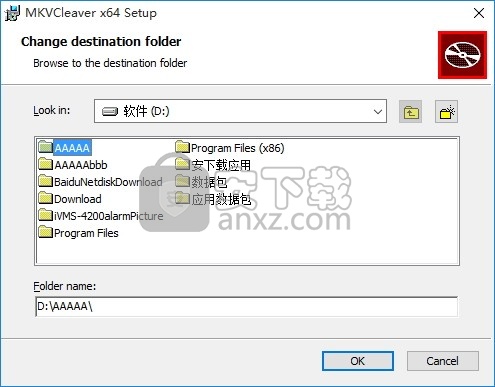
5、弹出应用程序安装进度条加载界面,只需要等待加载完成即可
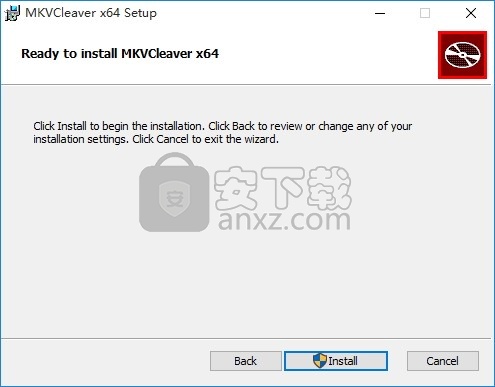
6、根据提示点击安装,弹出程序安装完成界面,点击完成按钮即可
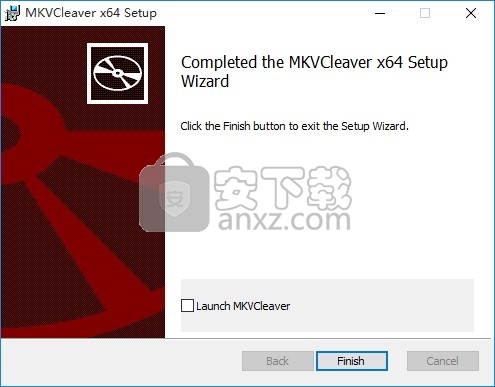
使用教程
GUI布局
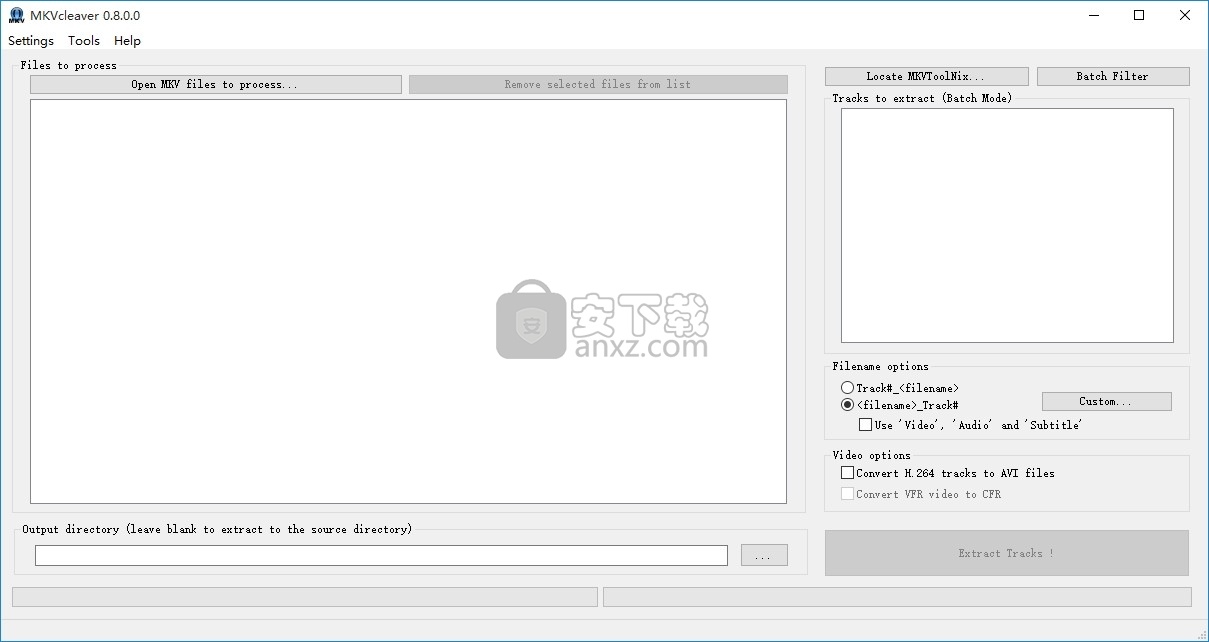
在左窗格中,您可以看到已添加的文件名以及每个文件的所有轨道,其编解码器和语言。单击每个文件名左侧的+或-按钮可以隐藏或显示曲目。
右窗格将显示可从左窗格中列出的文件中提取的项目列表。
左窗格中列出的曲目是特定于其下列出的文件的。右窗格列出了在左侧文件中找到的最大曲目数。这并不意味着所有文件都将具有相同的布局。
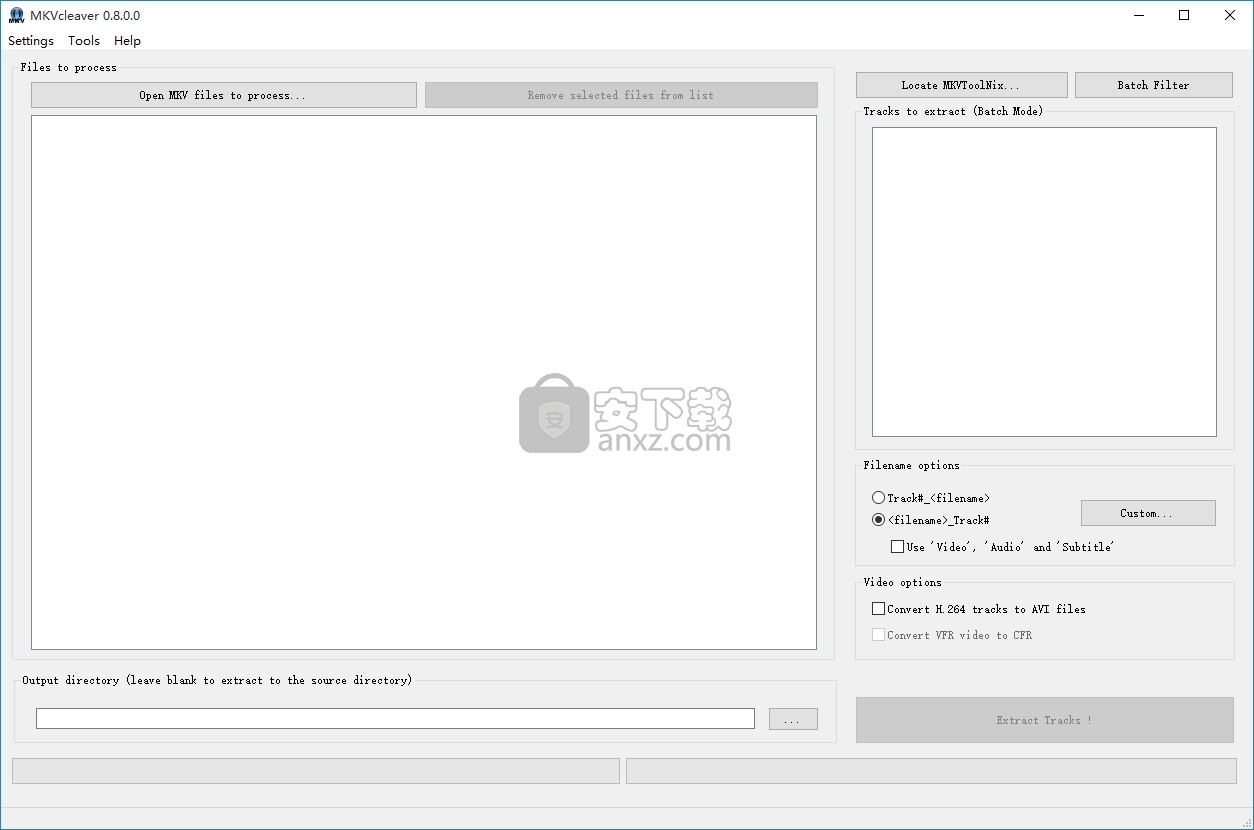
如上所示,第二个文件只有一个视频和一个音轨,但是右窗格列出了1个视频和2个音轨。
如果已在系统上安装了MkvToolNix软件包,则应自动检测该软件包,否则,单击“查找MKVToolNix ...”按钮将允许您指定路径。
输出目录将允许您选择提取文件的存储位置。确保您有足够的磁盘空间,因为MKVCleaver不会检查可用空间。
如果您最大化或调整主窗口的大小,则在关闭应用程序时,位置和窗口大小将保存在“ custom.ini”文件中。 MKVCleaver将在您上次在屏幕上离开时的确切位置启动。要启用此选项,请单击设置-> UI调整大小->开。如果此选项为OFF,您仍然可以调整主窗口的大小,但是位置和大小不会在应用程序启动时应用
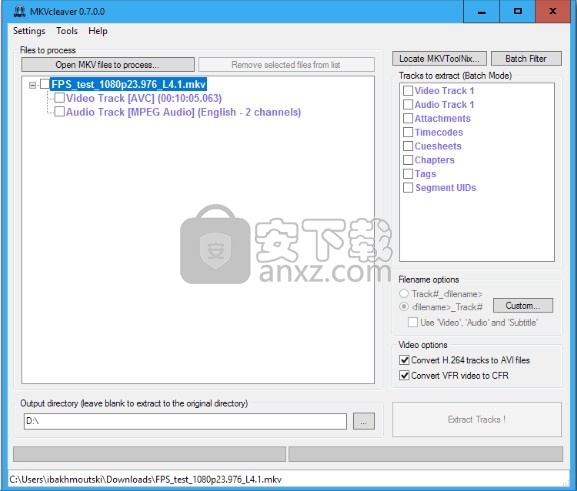
添加文件
1.单击“打开要处理的MKV文件...”按钮,导航到存储文件的文件夹,然后选择要打开的文件。允许多个选择。
2.将文件或目录拖放到“要处理的文件”窗口中。
3.MKVCleaver也接受命令行参数。 MKVCleaver现在接受以单个空格分隔的matroska文件的完整路径。每个路径都应该用单引号或双引号引起来。
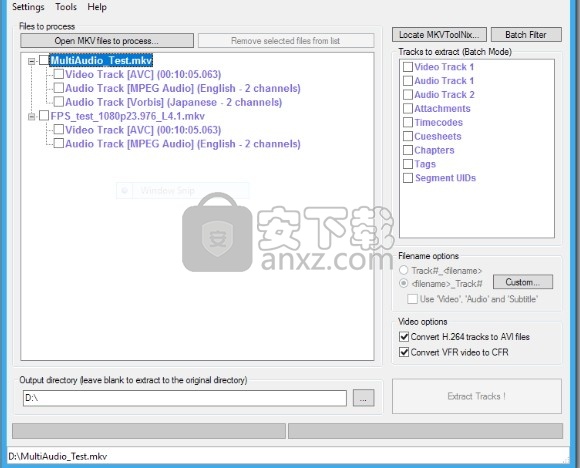
4.您可以使用Windows资源管理器中的“打开方式”或“发送至”菜单。要将MKVCleaver添加到“发送到”菜单,请单击设置->资源管理器“发送到”菜单->添加到“发送到”菜单。如果您使用的是MSI安装程序版本,则会自动添加Windows资源管理器快捷方式。
5,拖放一个文本文件,其中包含您要打开的maroska文件的文件名和/或目录。该文件应该是一个简单的文本文件,每行上都有完整路径。不要将文件路径括在任何引号中。
注意:MKVCleaver不会检查子文件夹。
注意:以上选项自版本0.7.0.0起可用。较旧的版本可能仅提供某些列出的选项。
人气软件
-

endnote x9.1中文版下载 107.0 MB
/简体中文 -

Canon IJ Scan Utility(多功能扫描仪管理工具) 61.55 MB
/英文 -

A+客户端(房源管理系统) 49.6 MB
/简体中文 -

第二代居民身份证读卡软件 4.25 MB
/简体中文 -

船讯网船舶动态查询系统 0 MB
/简体中文 -

ZennoPoster(自动化脚本采集/注册/发布工具) 596.65 MB
/英文 -

中兴zte td lte 18.9 MB
/简体中文 -

originpro 2021 527 MB
/英文 -

个人信息管理软件(AllMyNotes Organizer) 5.23 MB
/简体中文 -

ZKTeco居民身份证阅读软件 76.2 MB
/简体中文


 有道云笔记 8.0.70
有道云笔记 8.0.70  Efficient Efficcess Pro(个人信息管理软件) v5.60.555 免费版
Efficient Efficcess Pro(个人信息管理软件) v5.60.555 免费版  originpro8中文 附安装教程
originpro8中文 附安装教程  鸿飞日记本 2009
鸿飞日记本 2009  竞价批量查排名 v2020.7.15 官方版
竞价批量查排名 v2020.7.15 官方版  Scratchboard(信息组织管理软件) v30.0
Scratchboard(信息组织管理软件) v30.0  Fitness Manager(俱乐部管理软件) v9.9.9.0
Fitness Manager(俱乐部管理软件) v9.9.9.0 









